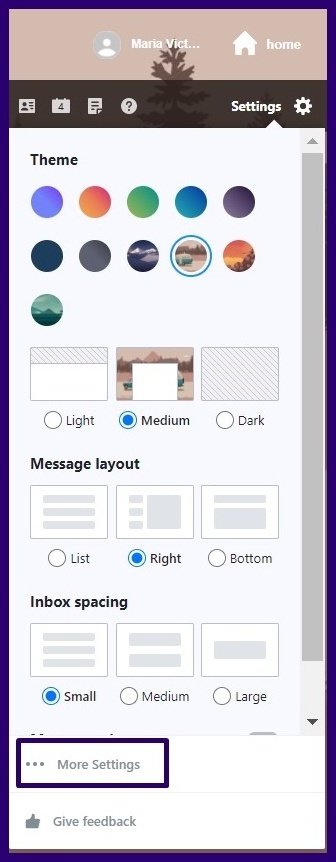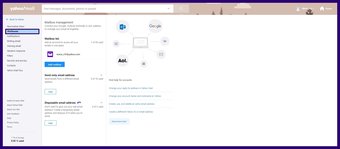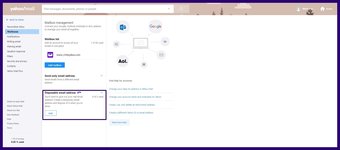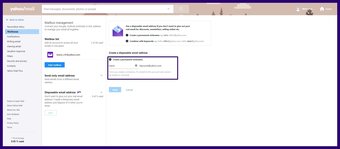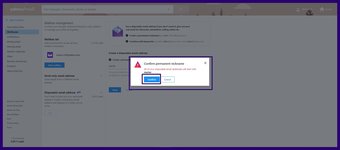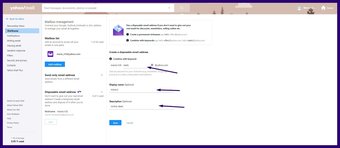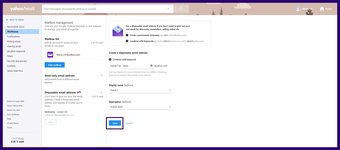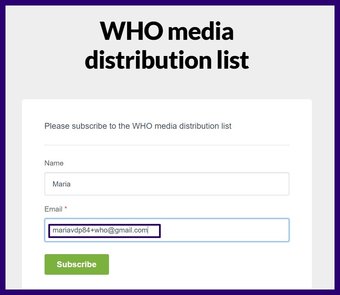どこでもメールアドレスを使用しても、いつでも裏目に出ることができません。そのため、Outlook、Yahoo Mail、Gmailなどのメールサービスにはエイリアスを作成する機能があり、元のIDを明かさずにニュースレターやその他の登録を簡単に管理できます。
<!-[IE9の場合]> <オーディオ> <![endif]->

2020年の時点で、推定されるメールユーザー数は39億人でした。ただし、これは、平均的な電子メールユーザーが毎日スパム電子メールにさらされていることを意味します。このようなメールを処理する最良の方法の1つは、メールエイリアスを作成することです。
メールエイリアスは使い捨てのメールアドレスです。彼らはあなたの電子メールアカウントに余分なプライバシーレイヤーを追加するのに役立ちます。また、それらを使用して、ニュースレターにサインアップしたり、整合性が不明なWebサイトにサインアップしたりすることもできます。人気のあるメールサービスでの仕組みは次のとおりです。
Outlookでメールエイリアスを作成する方法
Outlookユーザーが既存の電子メールアカウントのエイリアスを作成できるようにします。このようにして、ユーザーは電子メールを送信し、エイリアスを介してそれらを受信できます。アカウントを切り替えたり、複数のメールを利用したりすることなく、これを行うことができます。 Outlookでメールエイリアスを作成するには、次の手順に従います。